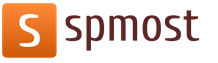Rosselkhozbank Internetska klijentska banka: prijava. Upute za instaliranje i konfiguriranje softvera za rad s certifikacijskim centrom JSC Rosselkhozbank (UC RSHB) i ITS quik Rosselkhozbank online klijentom za pravne osobe
Gotovo je nemoguće zamisliti modernu bankarsku uslugu bez praktičnog virtualnog računa kreiranog za vođenje štednje i raspolaganje novcem. Sličan sustav daljinskog pristupa postoji u Rosselkhozbank - klijent-banka. Prijava u sustav pravne osobe provodi se u skladu s najvažnijim sigurnosnim zahtjevima i omogućuje vam da osigurate da financijski podaci ne padnu u ruke stranaca i kriminalaca. Istovremeno, funkcionalnost bankovnog računa ostaje iznimno jednostavna i praktična za korištenje. A prisutnost velikog broja programa i dodatnih opcija integriranih u račun čini upravljanje računom brzim, a samu uslugu dostupnom.
Osobni račun sastavni je dio modernih bankarskih usluga. Omogućuje vam upravljanje štednjom na daljinu, bez odlaska u poslovnicu banke. Zahvaljujući njemu, klijenti mogu:
- obavljati novčane transakcije i transfere;
- rad s financijskom dokumentacijom;
- prijenos plaće na radničke kartice;
- pripremati financijska izvješća;
- rad s osobnim podacima;
- vršiti plaćanja.
Internet klijent sadrži gotovo sve usluge koje se mogu dobiti u uredu. Istodobno vam omogućuje ozbiljnu uštedu vremena, jer ne zahtijeva obavezni odlazak u banku. Pouzdan sigurnosni sustav jamči zaštitu ulaganja od napada uljeza i prevaranata.
Rosselkhozbank - upute za instaliranje internetskog klijenta
Instalacija internetskog klijenta Rosselkhozbank iznimno je jednostavan zadatak koji zahtijeva samo malo vremena i strpljenja, ali ne predstavlja nepremostive probleme za poduzetnika. Da biste mogli koristiti online uslugu, morat ćete se unaprijed pobrinuti za dobivanje lozinke i jedinstvene prijave. To se mora učiniti tijekom izvršenja ugovora o uslugama ili neposredno nakon njegovog sklapanja.
Imajući pri ruci kombinacije za autorizaciju, sve što trebate učiniti je posjetiti službeni portal RSHB-a, otići na odjeljak za pravne osobe. osobe i kliknite na natpis koji vas poziva da odete na Internet klijent. Nakon čega ćete morati prihvatiti ponude za instaliranje dodatnog softvera, koji će se automatski preuzeti, i početi koristiti svoj račun.
Autorizacija i prijava
Autorizacija u sustavu može izazvati nešto veći broj problema i poteškoća. Ali oni koji već znaju kako instalirati Internet bankarstvo moći će se prijaviti na svoju osobnu stranicu. A neke poteškoće povezane s ulaskom u više koraka ne bi trebale postati nepremostiva prepreka.
Važno je napomenuti da se, ovisno o preferencijama klijenta, postupak prijave može malo razlikovati, ali općenito će korisnici proći kroz sljedeći postupak:
- Prije svega, morat ćete unijeti svoju lozinku i prijavu;
- Zatim morate navesti organizaciju u čije ime se prijavljujete (ako klijent ima pravo prijave u ime nekoliko OJSC ili pojedinačnih poduzetnika);
- odaberite poslovnicu banke;
- unijeti digitalni potpis, ako je takav zahtjev utvrđen;
- unesite kod primljen na bilo koji način po izboru poduzetnika, uključujući generator zaporke ili SMS poruku.
Nakon čega ćete biti prijavljeni.
Značajke korištenja online usluge

Prvi korak je istaknuti da je jedini preglednik u kojem možete koristiti RBS Internet Explorer. Nećete se moći prijaviti putem drugih preglednika.
Druga točka koju treba spomenuti odnosi se na lozinke. Dolaze u 2 vrste: jednostavni i složeni. Jednostavni sadrže slova i brojke, dok složeni dopuštaju upotrebu simbola i znakova. U ovom slučaju konačnu složenost lozinke određuje RSHB upravitelj.
Posljednji detalj vezan je za dobivanje pomoći. Kako biste riješili sve poteškoće koje se mogu pojaviti, trebate nazvati 88001000100 na svom mobilnom telefonu i pružiti stručnjaku sve informacije potrebne za pružanje podrške.
Rosselkhozbank online klijent za pravne osobe
Virtualna usluga sastavni je dio visokokvalitetnih bankovnih usluga, stoga bi poduzetnici trebali aktivno koristiti internetski klijent banke koji nudi Rosselkhozbank. Prijava na vaš osobni račun dovoljno je sigurna za očuvanje povjerljivih podataka i financija, a sučelje i funkcionalnost dovoljno su praktični da svatko može brzo i jednostavno upravljati svojom štednjom. A to je upravo ono što se traži od modernog servisa.
Rosselkhozbank se razvija na isti način kao i cijeli svijet, brine se ne samo o klijentima - pojedincima, već i o pravnim osobama, stvorivši za njih uslugu - Rosselkhozbank banka-klijent. Pravne osobe također mogu biti uslužene u banci bez napuštanja ureda i bez trošenja radnog vremena na to. S obzirom da mnoga poduzeća rade s računovodstvenim programom 1C, Rosselkhozbank je također to osigurao, prilagodivši program tako da može komunicirati s računovodstvenim odjelom.
Razlike između internetskog klijenta i bankovnog klijenta Rosselkhozbank
Raditi s Rosselkhozbank kroz program možete:
- Plaćajte sa svog računa.
- Stvaranje, pregled i prijenos izvoda računa.
- Provjerite kretanje sredstava na svim karticama poduzeća vezanim uz račun.
- Obavljanje deviznih poslova (kupnja, prodaja, konverzija).
- Slanje dokumenata u banku (registar plaća, putovnica itd.).
Veza s bankom klijenta Rosselkhozbank
 Povezivanje s uslugama daljinskog bankarstva Rosselkhozbank odvija se u nekoliko malih koraka:
Povezivanje s uslugama daljinskog bankarstva Rosselkhozbank odvija se u nekoliko malih koraka:
- Morate otići u banku i uzeti dokumente koje trebate ispuniti. Također ćete dobiti detaljne informacije o značajkama korištenja usluge. Dobit ćete dvije prijave koje treba ispuniti i osobno potpisati voditelj organizacije ili njegov ovlašteni predstavnik. Ako tvrtka ima pečat, obavezno ga staviti (iznimka su male privatne tvrtke koje nemaju pečat).
- Nakon što su zahtjevi pravilno ispunjeni i potpisani, predajete ih djelatniku., koji servisira vaš račun. Nakon potpisivanja ugovora o pružanju usluga daljinskog bankarstva, djelatnik će Vam dati sve upute potrebne za rad, te medij s privremenim ključevima za prijavu u sustav.
- Nakon dovršetka instalacije i konfiguracije morat ćete generirati izdane ključeve. Zatim isprintate certifikat ključa, potpišete ga i odnesete u banku. Nakon provjere i otključavanja od strane banke, moći ćete koristiti program na svom računalu.
Instalacija programa

Klijenti Rosselkhozbank koji odluče instalirati klijentski program banke mogu to učiniti na dva načina:
- Sami ili uz pomoć tehničke podrške vaša organizacija.
- To može učiniti tehnička podrška banke.. Ispunjavate zahtjev, u Vašu tvrtku dolazi ovlašteni djelatnik banke i uz Vaše prisustvo i prisustvo djelatnika računovodstveno-tehničke službe vrši montažu.
Na ovaj ili onaj način Rosselkhozbank daje vam sve medije potrebne za instalaciju:
- Disk, koji sadrži softver potreban klijentu.
- Alati za zaštitu informacija.
- Certifikat sa ključem(za elektronički potpis).
- Licenca.
- upute te dokumente potrebne za rad sa sustavom.
Kada pozivate stručnjaka za instalaciju iz Rosselkhozbank, morat ćete platiti njegove usluge prema tarifi u trenutku vašeg poziva.
Bankarski program možete kopirati samo ako napravite sigurnosnu kopiju. U bilo kojoj drugoj situaciji, kopiranje je zabranjeno.
Autorizacija i prijava
Nakon što ste izvršili narudžbu, instalaciju i povezivanje usluge, morate se prijaviti u sustav Banke - klijent Rosselkhozbank.
Da biste to učinili, morat ćete izvršiti nekoliko koraka:
- U odgovarajućem prozoru morate unijeti svoju prijavu i lozinku.

- Ako ste omogućili korištenje programa za nekoliko svojih poduzeća, tada ćete u padajući okvir morati unijeti naziv organizacije u čije se ime prijavljujete.
- Odaberite poslovnicu banke u kojoj ste otvorili račun i gdje vaša organizacija pruža usluge.
- Ako postavite takav uvjet, program će zahtijevati digitalni potpis.
- Zatim unesite kod metodom koju ste odabrali (porukom na mobitel ili generatorom zaporki).

Ako su svi koraci ispravno izvršeni, RSHB će vam omogućiti da se prijavite u sustav i možete započeti s radom.

Tarife za korištenje usluge Banka-klijent Rosselkhozbank
Koristeći uslugu Banka - klijent Rosselkhozbank, možete uštedjeti na uslugama putem blagajne. Dobivate priliku za uštedu 800 rubalja za obračunske i gotovinske usluge. Umjesto toga platit ćete samo 650 rubalja, korištenjem banke - klijent, a kod vođenja računa putem interneta - klijent plaća 550 rub.
Spajanjem na usluge daljinskog bankarstva čim otvorite račun, ovu ćete uslugu dobiti besplatno. Samo otvaranjem računa morat ćete platiti 2000 rubalja. (otvaranjem računa u nacionalnoj valuti) ili 70 dolara(ako je u dolarima).
Trošak prelaska s Internet - klijenta na Banku - klijenta samo 100 rubalja.
Korisno je da će pri korištenju bilo koje od dvije usluge plaćanje naloga za plaćanje biti jeftinije nego njihovo ispunjavanje putem poslovnice banke (umjesto 60 rubalja za jednu narudžbu, možete platiti 30 rubalja).
Cijene i naknade koje se naplaćuju mogu se razlikovati ovisno o regiji. Kada razjašnjavate troškove, bolje je kontaktirati Rosselkhozbank ili otići na službenu web stranicu Rosselkhozbank.
Sažmimo to
 Rosselkhoz Bank - klijent - program koji je potreban korporativnim klijentima za udobnost njihovog rada i interakcije s Rosselkhozbank.
Rosselkhoz Bank - klijent - program koji je potreban korporativnim klijentima za udobnost njihovog rada i interakcije s Rosselkhozbank.
RBC, koji posluje putem interneta, pravnim osobama olakšava prijenos dokumenata u banku jer se to može učiniti elektroničkim putem. U svakom trenutku možete provjeriti kretanje sredstava na svom računu ili prebaciti novac sa svog računa na drugi.
Sustav Rosselkhozbank se ažurira i ima visok stupanj zaštite od hakiranja i nezakonitog terećenja sredstava s vašeg računa. Ali kupci ne bi trebali zaboraviti pridržavati se sigurnosnih pravila.:
- Nemojte prenositi medij za pohranu s ključevima trećim stranama.
- Ne ostavljajte nosač ključeva u računalu nakon posla.
- Lozinku čuvajte u glavi, nemojte je zapisivati na papir, a pogotovo ne ostavljajte ovaj papir u blizini računala.
- Stalno provjeravajte svoje računalo na viruse.
- Kako biste osigurali sigurnost svog bankovnog računa, možete ograničiti pristup mogućnostima klijenta Banke za zaposlenike koji imaju pristup.
Ako želite uštedjeti vrijeme, možete preuzeti aplikacije potrebne za povezivanje usluge banka-klijent na službenoj web stranici Rozselkhozbank.
Sve tarife koje mogu pratiti vezu Banka-klijent možete pronaći na službenim stranicama banke.
Sustav Internet Client iz Rosselkhozbank koristi se za daljinsko servisiranje korisnika. Glavna svrha ovog programa je osigurati siguran pristup osobnom računu klijenta. Potonji se, usput, implementira putem web sučelja, koje se može pokrenuti isključivo u pregledniku Internet Explorer. To je učinjeno tako da čak i oni klijenti koji nemaju najjača računala i koriste relativno stare verzije Windows operativnog sustava mogu raditi sa sustavom.
Mogućnosti softvera
Dakle, osiguranjem veze s poslužiteljima banke, klijenti Rosselkhozbank moći će dobiti detaljne informacije o svojim računima, pregledati povijest svih dolaznih i odlaznih transakcija, kao i saznati trenutni dug po kreditima i stanje depozita. Osim softvera za stolna računala, Rosselkhozbank svojim klijentima nudi službeni softver koji ima verzije za sve popularne prijenosne operativne sustave.
Od ostalih mogućnosti koje korisnici Internet Client sustava dobivaju, valja istaknuti i pristup dijelu dokumentacije, bankovne transfere, mogućnost sudjelovanja u Harvest programu vjernosti, kao i pristup postavkama za limite plaćanja i njihovu blokadu. . Općenito, web sučelje sustava prilično je pragmatično, tako da razumijevanje neće biti teško. Ako i dalje imate problema s korištenjem sustava, uvijek se možete obratiti službi podrške Ruske poljoprivredne banke.
Zahtjevi
Kao što smo ranije rekli, softver možete koristiti samo ako imate Internet Explorer 5.0. Također imajte na umu da je za pokretanje potrebno, čija se instalacija ne smije otkazati ni pod kojim okolnostima, jer osigurava sigurnost prijenosa podataka između klijenta i poslužitelja.
Glavne značajke
- omogućuje vam daljinsko upravljanje računima u Rosselkhozbank;
- nudi praktično web sučelje koje radi samo u IE;
- osigurava siguran prijenos podataka između računala korisnika i bankovnog poslužitelja;
- kompatibilan sa svim modernim verzijama sustava Windows;
- nudi detaljnu pomoć i mogućnost kontaktiranja podrške.

Sustav "Internet klijent"
Izdanje 017.9
Upravljanje
o instalaciji i konfiguraciji sustava Internet Client
Verzija 1.30
JSC "RosselkhozBank", 2017
Sadržaj.
Prije početka rada. 4
1. Preuzimanje distribucijskog kompleta sustava Internet klijent. 5
2. Instalacija sustava Internet Client u automatskom načinu rada. jedanaest
3. Instaliranje upravljačkog programa eToken. 17
4.Prva prijava u sustav “Internet Client” i radnje nakon instalacije. 22
4.1. Obavljanje vaše prve prijave. 22
4.2. Izrada zahtjeva za generiranje. 28
4.3. Prihvaćanje izdanog certifikata. 37
5. Ručno instaliranje Internet Client System. 40
5.1 Postavljanje preglednika Internet Explorer. 40
5.2 Ručna instalacija sustava daljinskog bankarstva BS-Client. 47
Korišteni pojmovi i kratice. 54
Prije početka rada.
Početnu instalaciju sustava Internet Client i povezanog softvera na Windows XP treba izvršiti pod korisnikom s administratorskim pravima.
Kada instalirate sustav Internet Client na računalo sa sustavom Windows Vista/7/8/8.1/10, morate pokrenuti program “setupRSHB.exe” kao administrator, čak i ako je korisnik već član grupe “Administratori”.
Za rad sa sustavom Internet Client potreban Vam je preglednik Internet Explorer verzija 6.0, 7.0, 8.0, 9.0, 10.0, 11.0. Internetski klijent nije podržan u drugim preglednicima osim Internet Explorera.
Za interakciju sa sustavom Internet-Klijent i serverom Banke potrebno je omogućiti pristup s računala na kojem je instaliran sustav Internet-Klijent sljedećim adresama (inicijator povezivanja je računalo sa sustavom Internet-Klijent) instalirano): odredišna adresa - bc.rshb.ru (194.190.12.37), odredišni port 443, TCP protokol;
Preporuča se pristup putem naziva domena, a ne IP adresa povezanih s navedenim nazivima domena. Ispravnost postavki vatrozida može se provjeriti pomoću naredbe telnet prije Krista. rshb. ru 433 , koji se mora unijeti u prozor “Pokreni”, pozvan iz izbornika “Start” -> “Pokreni”. Ako je vatrozid pravilno konfiguriran, pojavit će se crni prozor bez teksta s naslovom “bc.rshb.ru” s trepćućim kursorom.
Preuzimanje distribucijskog kompleta sustava Internet klijent.

Slika 1. Glavna stranica službene web stranice JSC Rosselkhozbank.
Pomaknite se prema dolje na stranici koja se otvori i odaberite “Daljinsko bankarstvo” (Slika 2).

Slika 2. Idite na odjeljak "Mala i mikropoduzeća".
Na sljedećoj stranici odaberite “Distribucija sustava Internet klijenta”. Započet će preuzimanje distribucijskog kompleta (slika 3).

Slika 3. Nastavak preuzimanja kompleta za distribuciju s web stranice banke.
Na primjeru preglednika Internet Explorer, kada kliknete na poveznicu, pojavit će se prozor u kojem trebate odabrati “Spremi kao” (Slika 4).

Slika 4: Prozor za spremanje distribucije.
U sljedećem prozoru morate odabrati mapu za spremanje distribucije. U našem primjeru odabrana je mapa "Preuzimanja" (slika 5).

Slika 5. Odabir staze za spremanje datoteke.
Slika 6. Proces preuzimanja distribucije.
Kada je preuzimanje završeno, odaberite “Otvori mapu” (Slika 7).

Slika 7. Idite u mapu s preuzetom datotekom.
Desnom tipkom miša kliknite preuzetu datoteku distr.zip i odaberite “Extract all” (Slika 8).

Slika 8. Raspakiranje arhive s distribucijskim kompletom.

Slika 9. Odabir odredišne mape za raspakiranje.
U raspakiranoj mapi pokrenite datoteku SetupRSHB (slika 10).

Slika 10. Pokretanje glavnog izbornika distribucijskog kompleta.
Otvorit će se izbornik za instalaciju sustava “Internet Client” (Slika 11).

Slika 11. Instalacijski izbornik za Internet Client System.
Bilješka. Gore opisana metoda izdvajanja arhive razmatra se na primjeru standardnog Windows arhivatora. Ovisno o arhiveru koji koristite, redoslijed se može razlikovati, no princip će ostati isti.
Instalacija komponenti potrebnih za rad sustava Internet klijenta odvija se sljedećim redoslijedom:
Instalacija Internet Client System (uključuje automatsku konfiguraciju Internet Explorer preglednika);
Instalacija CIPF CryptoPro CSP (preuzeto sa službene stranice tvrtke CryptoPro);
Instaliranje upravljačkog programa eToken (potreban samo za Windows XP SP3, za druge podržane OS može se instalirati po želji)
Instalacija sustava Internet Client u automatskom načinu rada.
Klikom na gumb "Instaliraj sustav internetskog klijenta" u automatskom načinu rada omogućit ćete instalaciju sustava internetskog klijenta i također pravilno konfigurirati preglednik Internet Explorer za rad.
Nakon automatske instalacije, sve što preostaje je preuzeti CryptoPro CSP CIPF sa službene web stranice tvrtke i instalirati.
Ovo je najbrži i najlakši način instalacije i preporučuje se većini korisnika.
Pokretanje instalacije sustava Internet klijent izvršit će sljedeće radnje:
Instalacija BSS RBS BS Client;
Konfiguriranje preglednika Internet Explorer za rad sa sustavom Internet klijent.

Slika 12. Pokretanje instalacije sustava Internet Client.
Ako instalacijski program otkrije prethodno instaliran sustav “Internet Client” stare verzije na računalu, prikazat će se poruka koja ukazuje na potrebu da ga uklonite. Kliknite "Da" ako se pojavi sličan prozor.

Slika 13. Detekcija prethodne verzije sustava Internet Client.

Slika 14. Prozor dobrodošlice instalacijskog programa sustava Internet Client.
Ako instalacijski program otkrije otvorene prozore Internet Explorera, prikazat će se odgovarajuća poruka. Instalacija se neće nastaviti dok se Internet Explorer potpuno ne zatvori.

Slika 15. Detekcija otvorenih prozora Internet Explorera.
Instalater će zatim utvrditi:
Vaša verzija OS-a;
verzija preglednika Internet Explorer;
Dostupnost CIPF CryptoPro CSP na vašem računalu.
VAŽNO! Dostupnost CIPF CryptoPro CSP na računalu OBAVEZNO! Bez ovog softvera, Internet Client System neće funkcionirati.

Slika 16. Podaci o verzijama OS-a i preglednika, kao i dostupnost CIPF CryptoPro CSP-a.
Ako je CIPF CryptoPro CSP instaliran na računalu, bit će prikazani podaci o verziji proizvoda, kao i rok valjanosti licence.

Slika 17. Podaci o verzijama OS-a i preglednika, kao i dostupnost CryptoPro CSP sustava kriptografske zaštite informacija.
Bilješka. Ako se na vašem računalu otkriju internetski klijenti banaka trećih strana RBS BS-Client v.3, prikazat će se odgovarajuće upozorenje (Slika 18).

Slika 18. Upozorenje o prisutnosti internetskih klijenata trećih strana na PC RBS BS-Client v3.
U ovom slučaju, prije nastavka, optimalno rješenje bilo bi ukloniti internetske klijente trećih strana s ovog računala ili instalirati sustav internetskih klijenata RosselkhozBank JSC na drugo računalo.
Nakon toga, sustav će prikazati opće informacije o nadolazećoj instalaciji. Pritisnite “Instaliraj” (Slika 19).

Slika 19. Prozor spreman za instalaciju.
Instalacija RBS BS-Client-a će trajati neko vrijeme (u prosjeku manje od minute) (Slika 20).

Slika 20. Tijek instalacije sustava internetskog klijenta.
U prozoru završne instalacije kliknite Završi.

Slika 21. Posljednji prozor instalacijskog programa Internet Client System.
VAŽNO! Ako ste upravo primili token u poslovnici Banke, svakako prođite kroz postupak regeneracije (opisan u paragrafu 4 ovog priručnika).
Instaliranje upravljačkog programa eToken.
Upravljački program eToken nije uključen u distribucijski paket sustava Internet Client. Međutim, postoji poveznica za preuzimanje.
Za preuzimanje eToken drivera u instalacijskom izborniku sustava “Internet Client” odaberite “Download eToken driver” (Slika 22).

Slika 22. Pokretanje preuzimanja upravljačkog programa eToken.

Slika 23. Preuzimanje upravljačkog programa eToken.
U sljedećem prozoru trebate odabrati mapu za spremanje eToken drivera. U našem primjeru odabrana je mapa Preuzimanja.

Slika 24. Odabir mape za spremanje.
Slika 25. Proces preuzimanja drajvera za eToken.
Kada preuzimanje završi, odaberite "Otvori mapu".

Slika 26. Idite u mapu s preuzetom datotekom.
Desnom tipkom miša kliknite preuzetu datoteku drivers.zip i odaberite "Extract All"

Odredite odredišnu mapu i kliknite "Extract" (Slika 9).

Slika 27. Odabir odredišne mape za raspakiranje.
Bilješka. Preuzimanje upravljačkog programa eToken i raspakiranje arhive raspravlja se na primjeru preglednika Internet Explorer i standardnog programa za arhiviranje sustava Windows. Ovisno o softveru koji koristite, postupak se može malo razlikovati, no bit će ostati ista.
U raspakiranoj mapi pokrenite etoken.

VAŽNO! Ako se na vašem računalu pronađe program eToken PKI Client ili starija verzija SafeNet Authentication Clienta, instalacijski program će prikazati poruku o potrebi njihovog uklanjanja (Slika 28).

Slika 28. Poruka o otkrivanju stare verzije SafeNet Authentication Clienta.
Ako se sličan prozor pojavi tijekom postupka instalacije, uklonite eToken PKI Client i/ili stariju verziju SafeNet Authentication Clienta sa svog računala, a zatim ponovno pokrenite instalaciju.
Nakon pokretanja, instalacija će potrajati neko vrijeme (Slika 29).

Slika 29. Napredak instalacije SafeNet Authentication Client.
Instalacija se odvija bez intervencije korisnika. Kada završite, prozor će se automatski zatvoriti.
Sustav Internet Client iz Rosselkhozbank koristi se za daljinsko servisiranje korisnika. Glavna svrha ovog programa je osigurati siguran pristup osobnom računu klijenta. Potonji se, usput, implementira putem web sučelja, koje se može pokrenuti isključivo u pregledniku Internet Explorer. To je učinjeno tako da čak i oni klijenti koji nemaju najjača računala i koriste relativno stare verzije Windows operativnog sustava mogu raditi sa sustavom.
Mogućnosti softvera
Dakle, osiguranjem veze s poslužiteljima banke, klijenti Rosselkhozbank moći će dobiti detaljne informacije o svojim računima, pregledati povijest svih dolaznih i odlaznih transakcija, a također saznati trenutni dug na zajmovi i stanje depozita. Osim desktop softvera, Rosselkhozbank svojim klijentima nudi službenu mobilnu aplikaciju koja ima verzije za sve popularne prijenosne operativne sustave.
Od ostalih mogućnosti koje korisnici Internet Client sustava dobivaju, valja istaknuti i pristup dijelu dokumentacije, bankovne transfere, mogućnost sudjelovanja u Harvest programu vjernosti, kao i pristup postavkama za limite plaćanja i njihovu blokadu. . Općenito, web sučelje sustava prilično je pragmatično, tako da razumijevanje neće biti teško. Ako i dalje imate problema s korištenjem sustava, uvijek se možete obratiti službi podrške Ruske poljoprivredne banke.
Zahtjevi
Kao što smo ranije rekli, softver možete koristiti samo ako imate Internet Explorer 5.0. Također imajte na umu da je za pokretanje potrebna ActiveX komponenta, čija se instalacija nikada ne smije otkazati, jer osigurava sigurnost prijenosa podataka između klijenta i poslužitelja.
Izvor: http://softrare.ru/windows/rosselhozbank
Vodič za instaliranje i konfiguriranje sustava Internet klijent Verzija 30 JSC RosselkhozBank
Internetski klijentski sustav
Izdanje 017.9
Upravljanje
o instalaciji i konfiguraciji sustava Internet Client
JSC RosselkhozBank, 2017
Prije početka rada. 4
1. Preuzimanje distribucijskog kompleta sustava Internet klijent. 5
2. Instalacija sustava Internet Client u automatskom načinu rada. jedanaest
3. Instaliranje upravljačkog programa eToken. 17
4.Prva prijava u sustav “Internet Client” i radnje nakon instalacije. 22
4.1. Obavljanje vaše prve prijave. 22
4.2. Izrada zahtjeva za generiranje. 28
4.3. Prihvaćanje izdanog certifikata. 37
5. Ručno instaliranje Internet Client System. 40
5.1 Postavljanje preglednika Internet Explorer. 40
5.2 Ručna instalacija sustava daljinskog bankarstva BS-Client. 47
Korišteni pojmovi i kratice. 54
Prije početka rada.
Početnu instalaciju sustava Internet Client i povezanog softvera na Windows XP treba izvršiti pod korisnikom s administratorskim pravima.
Kada instalirate sustav Internet Client na računalo sa sustavom Windows Vista/7/8/8.1/10, morate pokrenuti program “setupRSHB.exe” kao administrator, čak i ako je korisnik već član grupe “Administratori”.
Za rad sa sustavom Internet Client potreban Vam je preglednik Internet Explorer verzija 6.0, 7.0, 8.0, 9.0, 10.0, 11.0. Internetski klijent nije podržan u drugim preglednicima osim Internet Explorera.
Za interakciju sa sustavom Internet-Klijent i serverom Banke potrebno je omogućiti pristup s računala na kojem je instaliran sustav Internet-Klijent sljedećim adresama (inicijator povezivanja je računalo sa sustavom Internet-Klijent) instalirano): odredišna adresa - bc.rshb.ru (194.190.12.37), odredišni port 443, TCP protokol;
Preporuča se pristup putem naziva domena, a ne IP adresa povezanih s navedenim nazivima domena. Ispravnost postavki vatrozida može se provjeriti pomoću naredbe telnetprije Krista. rshb. ru433 , koji se mora unijeti u prozor “Pokreni”, pozvan iz izbornika “Start” -> “Pokreni”. Ako je vatrozid pravilno konfiguriran, pojavit će se crni prozor bez teksta s naslovom “bc.rshb.ru” s trepćućim kursorom.
- Preuzimanje distribucijskog kompleta sustava Internet klijent.
Morate preuzeti distribucijski komplet prijavom na službenu web stranicu JSC Rosselkhozbank. Na glavnoj stranici stranice odaberite “Mala i mikro poduzeća” (Slika 1).
Slika 1. Glavna stranica službene web stranice JSC Rosselkhozbank.
Pomaknite se prema dolje na stranici koja se otvori i odaberite “Daljinsko bankarstvo” (Slika 2).
Slika 2. Idite na odjeljak "Mala i mikropoduzeća".
Na sljedećoj stranici odaberite “Distribucija sustava Internet klijenta”. Započet će preuzimanje distribucijskog kompleta (slika 3).
Slika 3. Nastavak preuzimanja kompleta za distribuciju s web stranice banke.
Na primjeru preglednika Internet Explorer, kada kliknete na poveznicu, pojavit će se prozor u kojem trebate odabrati “Spremi kao” (Slika 4).
Slika 4: Prozor za spremanje distribucije.
U sljedećem prozoru morate odabrati mapu za spremanje distribucije. U našem primjeru odabrana je mapa "Preuzimanja" (slika 5).
Slika 5. Odabir staze za spremanje datoteke.
Slika 6. Proces preuzimanja distribucije.
Kada je preuzimanje završeno, odaberite “Otvori mapu” (Slika 7).
Slika 7. Idite u mapu s preuzetom datotekom.
Desnom tipkom miša kliknite preuzetu datoteku distr.zip i odaberite “Extract all” (Slika 8).
Slika 8. Raspakiranje arhive s distribucijskim kompletom.
Slika 9. Odabir odredišne mape za raspakiranje.
U raspakiranoj mapi pokrenite datoteku SetupRSHB (slika 10).
Slika 10. Pokretanje glavnog izbornika distribucijskog kompleta.
Otvorit će se izbornik za instalaciju sustava “Internet Client” (Slika 11).
Slika 11. Instalacijski izbornik za Internet Client System.
Bilješka. Gore opisana metoda izdvajanja arhive razmatra se na primjeru standardnog Windows arhivatora. Ovisno o arhiveru koji koristite, redoslijed se može razlikovati, no princip će ostati isti.
Instalacija komponenti potrebnih za rad sustava Internet klijenta odvija se sljedećim redoslijedom:
- Instalacija Internet Client System (uključuje automatsku konfiguraciju Internet Explorer preglednika);
- Instalacija CIPF CryptoPro CSP (preuzeto sa službene stranice tvrtke CryptoPro);
- Instaliranje upravljačkog programa eToken (potreban samo za Windows XP SP3, za druge podržane OS može se instalirati po želji)
Postupak instalacije za svaku stavku opisan je u nastavku.
- Instalacija sustava Internet Client u automatskom načinu rada.
Ovaj odjeljak opisuje postupak automatske instalacije Internet Client System. Ova se metoda preporučuje većini korisnika. Ručna instalacija opisana je u paragrafu 5 ovog priručnika i potrebna je samo u slučaju poteškoća s automatskom instalacijom.
Klikom na gumb "Instaliraj sustav internetskog klijenta" u automatskom načinu rada omogućit ćete instalaciju sustava internetskog klijenta i također pravilno konfigurirati preglednik Internet Explorer za rad.
Nakon automatske instalacije, sve što preostaje je preuzeti CryptoPro CSP CIPF sa službene web stranice tvrtke i instalirati.
Ovo je najbrži i najlakši način instalacije i preporučuje se većini korisnika.
Pokretanje instalacije sustava Internet klijent izvršit će sljedeće radnje:
- Instalacija BSS RBS BS Client;
- Konfiguriranje preglednika Internet Explorer za rad sa sustavom Internet klijent.
U izborniku instalacije sustava “Internet Client” kliknite na gumb “Instalacija sustava Internet Client” (Slika 12).
Slika 12. Pokretanje instalacije sustava Internet Client.
Ako instalacijski program otkrije prethodno instaliran sustav “Internet Client” stare verzije na računalu, prikazat će se poruka koja ukazuje na potrebu da ga uklonite. Kliknite "Da" ako se pojavi sličan prozor.
Slika 13. Detekcija prethodne verzije sustava Internet Client.
Slika 14. Prozor dobrodošlice instalacijskog programa sustava Internet Client.
Ako instalacijski program otkrije otvorene prozore Internet Explorera, prikazat će se odgovarajuća poruka. Instalacija se neće nastaviti dok se Internet Explorer potpuno ne zatvori.
Slika 15. Detekcija otvorenih prozora Internet Explorera.
Instalater će zatim utvrditi:
Vaša verzija OS-a;
verzija preglednika Internet Explorer;
Dostupnost CIPF CryptoPro CSP na vašem računalu.
VAŽNO! Dostupnost CIPF CryptoPro CSP na računalu OBAVEZNO! Bez ovog softvera, Internet Client System neće funkcionirati.
Slika 16. Podaci o verzijama OS-a i preglednika, kao i dostupnost CIPF CryptoPro CSP-a.
Ako je CIPF CryptoPro CSP instaliran na računalu, bit će prikazani podaci o verziji proizvoda, kao i rok valjanosti licence.
Slika 17. Podaci o verzijama OS-a i preglednika, kao i dostupnost CryptoPro CSP sustava kriptografske zaštite informacija.
Bilješka. Ako se na vašem računalu otkriju internetski klijenti banaka trećih strana RBS BS-Client v.3, prikazat će se odgovarajuće upozorenje (Slika 18).
Slika 18. Upozorenje o prisutnosti internetskih klijenata trećih strana na PC RBS BS-Client v3.
U ovom slučaju, prije nastavka, optimalno rješenje bilo bi ukloniti internetske klijente trećih strana s ovog računala ili instalirati sustav internetskih klijenata RosselkhozBank JSC na drugo računalo.
Nakon toga, sustav će prikazati opće informacije o nadolazećoj instalaciji. Pritisnite “Instaliraj” (Slika 19).
Slika 19. Prozor spreman za instalaciju.
Instalacija RBS BS-Client-a će trajati neko vrijeme (u prosjeku manje od minute) (Slika 20).
Slika 20. Tijek instalacije sustava Internet klijent.
U prozoru završne instalacije kliknite Završi.
Slika 21. Posljednji prozor instalacijskog programa Internet Client System.
VAŽNO! Ako ste upravo primili token u poslovnici Banke, svakako prođite kroz postupak regeneracije (opisan u paragrafu 4 ovog priručnika).
- Instaliranje upravljačkog programa eToken.
Bilješka. Instalacija upravljačkog programa eToken potrebna je samo ako koristite računalo sa sustavom Windows XP SP3. Za računalo sa sustavom Windows Vista/7/8/8.1/10 nije potrebna instalacija upravljačkog programa za eToken jer je potreban upravljački program već prisutan u sustavu. Ako i dalje izvodite instalaciju na ovom OS-u, bit će instaliran softver SafeNet Authentication Client, koji će biti koristan ako trebate dijagnosticirati token. Za Windows XP SP3 bit će instalirana kompatibilna verzija softvera eToken PKI Client 5.1, koji će zamijeniti SafeNet Authentication Client.
Upravljački program eToken nije uključen u distribucijski paket sustava Internet Client. Međutim, postoji poveznica za preuzimanje.
Za preuzimanje eToken drivera u instalacijskom izborniku sustava “Internet Client” odaberite “Download eToken driver” (Slika 22).
Slika 22. Pokretanje preuzimanja upravljačkog programa eToken.
Slika 23. Preuzimanje upravljačkog programa eToken.
U sljedećem prozoru trebate odabrati mapu za spremanje eToken drivera. U našem primjeru odabrana je mapa Preuzimanja.
Slika 24. Odabir mape za spremanje.
Slika 25. Proces preuzimanja drajvera za eToken.
Kada preuzimanje završi, odaberite "Otvori mapu".
Slika 26. Idite u mapu s preuzetom datotekom.
Desnom tipkom miša kliknite preuzetu datoteku drivers.zip i odaberite "Extract All"
Odredite odredišnu mapu i kliknite "Extract" (Slika 9).
Slika 27. Odabir odredišne mape za raspakiranje.
Bilješka. Preuzimanje upravljačkog programa eToken i raspakiranje arhive raspravlja se na primjeru preglednika Internet Explorer i standardnog programa za arhiviranje sustava Windows. Ovisno o softveru koji koristite, postupak se može malo razlikovati, no bit će ostati ista.
U raspakiranoj mapi pokrenite etoken.
VAŽNO! Ako se na vašem računalu pronađe program eToken PKI Client ili starija verzija SafeNet Authentication Clienta, instalacijski program će prikazati poruku o potrebi njihovog uklanjanja (Slika 28).
Slika 28. Poruka o otkrivanju stare verzije SafeNet Authentication Clienta.
Ako se sličan prozor pojavi tijekom postupka instalacije, uklonite eToken PKI Client i/ili stariju verziju SafeNet Authentication Clienta sa svog računala, a zatim ponovno pokrenite instalaciju.
Nakon pokretanja, instalacija će potrajati neko vrijeme (Slika 29).
Slika 29. Napredak instalacije SafeNet Authentication Client.
Instalacija se odvija bez intervencije korisnika. Kada završite, prozor će se automatski zatvoriti.
Izvor: http://rykovodstvo.ru/exspl/1283/index.html
Rosselkhozbank Internetska klijentska banka: prijava za pravni osobe
Trenutno se posvuda koriste moderne, promišljene i inovativne tehnologije. Svako područje i sfera svakodnevnog života poznata čovjeku u njegovom modernom tempu prepuna je njih. Takve tehnologije toliko su postale dio ljudskog života da je bez njih jednostavno nemoguće zamisliti bankovnu uslugu plaćanja. Postaje praktičniji i pouzdaniji preko ček klijent banke otvorene u Rosselkhozbank. Pravne osobe mogu se prijaviti u sustav nakon provedene jednostavne autorizacije.
Dobro promišljen pristup osobnim sredstvima i transakcijama s njima uvelike olakšava život, kako običnim ljudima tako i poduzetnicima. Potonjima se daje mogućnost korištenja internetskog klijenta banke u Rosselkhozbank, koji se može prijaviti odmah nakon autorizacije. Ovo je jedinstvena shema koja pruža ne samo širok raspon mogućnosti, već i jednostavnost i sigurnost. Ako želite otići na svoju osobnu stranicu, trebate unijeti određeni broj kombinacija i pričekati neko vrijeme, u svakom slučaju, potrošit će se minimalna količina vremena.
"Klijent banke" Rosselkhozbank Online za pravne osobe
RSHB je moderan virtualni ured. Njegov online ured za poduzetnike sadrži sve moguće usluge dostupne na uobičajen način. odjelu. Jedine posebne iznimke bit će one funkcije koje nisu pružene bez izravnog sudjelovanja stručnjaka. Kao rezultat toga, svi ovlašteni korisnici uživaju sljedeće radnje i pogodnosti:
- Primajte izvode računa i kontrolu nad kretanjem osobnih financija.
- Plaćanje kupovina i razne usluge.
- Otplata dugova i isplativi krediti.
- Plaćanje kazni i državnih pristojbi i usluga.
- Otvaranje novih, isplativijih investicija.
- Naručivanje karata – glavne i sporedne.
- Izvođenje prijevoda.
- Pojašnjenje standardnih detalja.
- Ograničenja korištenja sredstava.
- Postavljanje pravila i strogih ograničenja za podizanje gotovine s bankomata.
Ovlaštenim korisnicima na raspolaganju je velik broj drugih, ništa manje korisnih funkcija. Online ured nudi sve što vam je potrebno za promišljene i kvalitetne usluge, kao i za unosne transakcije s vašom ušteđevinom.
Instalacija internetskog klijenta Rosselkhozbank: upute
Kako biste dobili optimalan mrežni pristup računima i raznim depozitima, morate dovršiti jednostavan postupak registracije. Važno je dobiti individualnu prijavu i lozinku, bez njih neće biti moguće koristiti uslugu.
Da biste instalirali aplikaciju na svoj telefon, morat ćete otići na portal koji implementira aplikaciju, pronaći odgovarajuću internetsku banku i pokrenuti preuzimanje. Provođenje ovog procesa nije dovoljno za dovršetak potrebnih operacija. Morate dobiti osobnu lozinku i prijavu. Takve podatke možete zatražiti koristeći jednu od sljedećih opcija:
- Možete se obratiti uredu ako, istodobno s primanjem lozinke, trebate razgovarati o značajkama rada na mreži koristeći usluge zaposlenika;
- Koristite terminal za samoposluživanje. Uključuje povezivanje osobnog telefonskog uređaja s dostupnom plastikom;
- Druga metoda zahtijeva odlazak na terminal. Na njemu dobivate aktivacijski kod za M-Token program i nakon toga možete vršiti prijenose i druge novčane prijenose.
Svaka opcija zahtijeva određeno vrijeme od korisnika. Prisutnost jedinstvenih, brojnih pogodnosti koje se dobivaju odmah nakon registracije omogućavaju da zaboravite na vremenske troškove, odnosno pokrivaju sve moguće neugodnosti.
Internet klijent OJSC Rosselkhozbank: prijava
Treći način registracije temelji se na korištenju interneta, kao i službenog izvora. Da biste primijenili metodu, morate odmah izvršiti sljedeće jednostavne korake:
- Potrebno je prijaviti se na službeni portal i otvoriti svoju osobnu RBS stranicu.
- Kreirajte vlastitu osobnu prijavu.
- Upućuje se poziv pozivnom centru, tijekom kojeg ćete morati obavijestiti o svojoj želji za autorizacijom.
- Zaposlenici će morati dostaviti osobne podatke i odgovore na prethodno postavljena sigurnosna pitanja.
- Morate pričekati da dobijete lozinku.
Nakon što dobijete potrebne podatke, morat ćete proći željenu autorizaciju. U svim opcijama registracije bez iznimke lozinku koju je izdala ustanova i koja je privremena potrebno je zamijeniti trajnom. Ne bi bilo loše napraviti još jednu dodatnu prijavu ako je također primljena na standardnom bankomatu. Sve to jamči visoku razinu sigurnosti i značajno će povećati udobnost korištenja online usluge.
RBS BS klijent Rosselkhozbank: prijavite se u sustav internetskog klijenta
Korištenje pouzdanog sustava daljinskog bankarstva za poduzetnike i pravne osobe karakteriziraju brojne karakteristike. Sve to čini korištenje bankarstva maksimalno sigurnim. Za dobivanje podataka o registraciji i za pomoć s osnovnim financijskim transakcijama, morate kontaktirati ured za pomoć. Zaposlenik će objasniti sve značajke radnih procesa koji se odvijaju u ordinaciji, te će dati sheme kodova potrebne za prijavu.
Važno! Bankarstvo, namijenjeno poslovnim ljudima, posluje u pregledniku Internet Explorer. Neće biti moguće raditi s njim u drugim tražilicama.
Pomoću posebnog programa za generiranje lozinki ne eliminira u potpunosti zahtjev za stvaranjem posebne sigurne prijave, već je jednostavno idealna alternativa standardnoj SMS potvrdi. Da biste koristili ovu metodu, morat ćete prvo preuzeti takav generator i odmah ga u potpunosti aktivirati traženjem koda. Nakon toga samo trebate kreirati poseban PIN kod potreban za brzi pristup preuzetom generatoru.

Da biste primili jednokratni kod, morate uključiti aktivirani program, zapisati ovaj kod i poseban krug za digitalnu provjeru. Nakon toga, program će proizvesti sve potrebne brojeve. Prilikom izvođenja ove operacije morate znati da je aktivacija dostupna točno 6 mjeseci, nakon tog vremena aktivacija će se morati izvršiti drugi put.
Nakon što dobijete pristup klijentu, možete imati na raspolaganju najjednostavniji način kontrole i prijenosa novca. Moderni korisnici neće imati nikakvih pitanja ili poteškoća s korištenjem ove usluge. Osiguravanje idealne razine zaštite sredstava i informacija omogućuje vam da ne brinete o mogućim problemima. Klijenti će samo morati paziti da sve informacije ne izgube svoju tajnost i da ne dođu u oči prevarantima.
Oporavak lozinke
Također nema razloga za brigu o mogućem gubitku prethodno određene lozinke. Ako se pojave različiti problemi, korisnici imaju priliku koristiti poseban obrazac za oporavak koristeći resurs OJSC RSHB. U posebno teškim situacijama moguće je posjetiti obližnji ured i postaviti pitanja o korištenju internetskog klijenta Rosselkhozbank ili kontaktirati zaposlenika organizacije putem brojeva kontakt centra.
Sumirati
Ako koristite internet ured s kvalitetnom i pouzdanom RBS zaštitom za pravnu osobu, možete poslovati online i ne brinuti o mogućim problemima. Samo trebate preuzeti aplikaciju na svoje računalo, potrošiti minutu na proces poput instalacije, prijaviti se na svoj osobni račun i sve poslovne transakcije možete obavljati online. Da biste u potpunosti koristili aplikaciju, dovoljno je razumjeti kako instalirati program i kako ga koristiti.